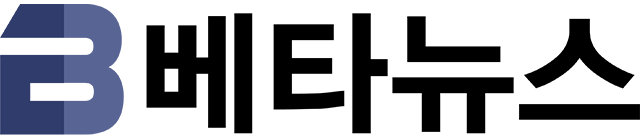입력 : 2010-09-30 09:42:18

| 하이브리드가 대세? 이제 ODD도 하이브리드 시대 |
요즘엔 하이브리드(Hybrid)라는 말을 심심찮게 들을 수 있다. 서로 다른 것들을 결합해 새로운 가치를 창출한 제품에 하이브리드라는 말을 붙이곤 한다.
최근 PC 저장장치 분야에서도 하이브리드 바람이 불고 있다. 이미 한 차례 쓴 맛을 봤지만 다시금 매력을 가다듬어 좋은 반응을 얻고 있는 하이브리드 하드디스크 드라이브가 대표적인 예다. 그렇지만 해당 컨셉은 이미 선보인 적이 있는 터라 그리 신기하진 않다.
한 술 더 떠서, 좀 더 재미있는 녀석이 나타났다. 광학 디스크 드라이브(Optical Disc Drive, 이하 ODD)에 SSD를 더한 제품이다. 히타치엘지데이터스토리지(이하 HLDS)가 선보이는 하이브리드 드라이브(Hybrid Drive)가 그 주인공이다.
대체 왜 ODD에 SSD를 더한 것일까? 이로 인한 장점은 과연 무엇일까? 난생 처음 보는 제품이라 더욱 호기심이 동한다. 지금부터 HLDS 하이브리드 드라이브가 과연 어떤 물건인지 궁금증을 풀어보려 한다.
▲ ODD와 SSD가 결합된 HLDS 하이브리드 드라이브

| ODD와 SSD가 하나로, HLDS 하이브리드 드라이브 |
예나 지금이나 PC 성능의 발목을 잡는 것은 하드디스크다. 병목 현상의 주범인 하드디스크를 대체할 만한 고성능 장치를 쓰면 PC 속도는 자연스레 빨라진다.
그래서 최근 주목을 받고 있는 물건이 바로 SSD(Solid State Drive)다. 낸드 플래시 메모리를 기반으로 한 SSD는 물리적인 작동 방식을 쓰는 하드디스크보다 성능이 뛰어나다. 또 충격으로 인한 자료 손상의 위험도 없으며 소음도 없다. 전력 소비 및 발열 면에서도 이점을 보인다.
그렇지만 SSD가 하드디스크를 대체하기엔 살짝 이르다. 하드디스크와 비교하면 저장 용량이 그리 넉넉한 편이 못 되기 때문이다. 제 아무리 성능이 뛰어나다 해도 원하는 자료를 담아 쓸 수 없다면 소용이 없다.
특히 노트북 PC 또는 미니 PC처럼 설치 공간이 부족한 경우라면 SSD에 손이 선뜻 가지 않는다. 가격 부담은 차치하더라도 말이다. 자료 저장 공간 확보에 어려움이 따르는 탓이다.
보통 노트북 PC에 SSD를 설치하려면 하드디스크를 포기해야만 한다. 때문에 일부 사람은 ODD 설치 공간을 활용, SSD를 설치하기도 한다. 단, 이 경우엔 ODD를 쓸 수 없다.
바로 이 점에 착안해 만든 제품이 하이브리드 드라이브다. ODD와 SSD를 한 몸으로 만든 덕에 공간이 절약된다. 노트북 PC에서 HDD와 ODD, SSD를 모두 쓸 수 있는 장점을 가진다.
▲ 하이브리드 드라이브는 얼핏 보면 노트북용 ODD와 닮았다
HLDS 하이브리드 드라이브는 사진과 같이 생겼다. 얼핏 봐선 노트북 PC용 ODD와 비슷해 보인다. 그렇지만 잘 살펴보면 차이점을 발견할 수 있다.
일반 노트북용 ODD는 비대칭으로 되어 있다. 드라이브 오른쪽 공간이 남는다. HLDS의 1세대 하이브리드 드라이브는 바로 이 빈 공간을 활용했다. 남는 공간에 SSD를 내장한 것이다.
▲ 하이브리드 드라이브(왼쪽)과 노트북용 ODD(오른쪽)의 하단 모습 비교
일반 ODD에선 빈 공간으로 되어 있는 부분이 하이브리드 드라이브는 꽉 들어차 있다. 때문에 1세대 제품의 경우 일반 노트북 PC에서 ODD 교체를 통한 사용이 불가능하다. 다소 아쉬운 부분이지만 내년 상반기 출시 예정인 2세대 제품은 종전 ODD와 같은 형태를 가지기 때문에 노트북 PC 등에 바로 활용할 수 있도록 개선될 예정이다.
▲ HLDS 하이브리드 드라이브의 전면부
제품의 전면 모습이다. 슬롯 인 방식으로 되어 있다. 트레이에 올릴 필요 없이 디스크를 살짝 밀어넣으면 된다. 외관은 단순하다. 삽입구와 상태 LED, 꺼냄 버튼, 미디어 강제 배출 구멍만 보인다.
HLDS 하이브리드 드라이브는 광학 디스크 드라이브로서 충실한 기능을 보여준다. 블루레이 디스크까지 읽어내고 CD와 DVD는 읽기는 물론 쓰기 및 다시쓰기까지 지원한다.
▲ 후면 모습. SSD용 데이터 및 전원 연결 단자가 따로 마련되어 있다
제품 뒤쪽은 사진과 같이 생겼다. 1세대 하이브리드 드라이브가 제대로 작동하려면 ODD 뿐 아니라 SSD 쪽에도 따로 전원 및 데이터 케이블을 연결해야 한다. 왼쪽에 따로 S-ATA 단자 및 2핀 전원 단자가 마련된 것이 눈에 띈다.
▲ 1세대 제품의 경우 SSD 기판이 분리 구성되어 있다
하이브리드 드라이브의 SSD 측 덮개를 들어낸 모습이다. 독립된 별도 기판을 쓰고 있는 것을 볼 수 있다. 실제로 PC에 연결해 보면 ODD와 SSD가 각각 별개의 드라이브로 인식된다. 참고로 2011년 출시 예정인 2세대 제품에선 SSD가 ODD 기판에 통합되며 연결 단자 또한 하나로 구성될 예정이다.
▲ 이미 성능을 검증 받은 인디링스 칩셋을 쓴다
SSD 모듈에 쓰인 컨트롤러 칩은 인디링스 베어풋(IDX110M01-LC) 계열이다. HLDS 측은 하이브리드 드라이브가 최대 읽기 속도 175MB/s, 쓰기 속도 60MB/s의 성능을 낸다고 명기하고 있다.
▲ 낸드플래시 용량은 32GB. 제품에 따라 용량이 달라질 수 있다.
테스트 제품의 경우 32Gb(기가비트) 메모리 칩을 기반으로 총 32GB(기가바이트) 용량을 제공한다. 이 정도면 운영체제 설치 용도로 쓰기에 부족함 없는 용량이다.

| HLDS 하이브리드 드라이브, 그 성능은? |
하이브리드 드라이브에 내장된 SSD의 성능은 어느 정도일까? 간단하게 살펴보자.
테스트 PC로 인텔 셀러론 듀얼코어 SU2300, DDR3 4GB 램을 얹은 아이온 기반 ITX 시스템을 썼다. 성능 비교 대상으로 쓴 하드디스크는 320GB 2.5형 5,400rpm 제품이다. 한 마디로 요즘 팔리는 100만원 미만 노트북 PC에 근접한 제원이다. 테스트 운영체제는 윈도우 7 얼티밋 64비트 버전이다.
▲ HD 튠 프로 4.50 벤치마크 읽기 성능 비교
(이미지 클릭 시 큰 화면으로 볼 수 있습니다)
▲ HD 튠 프로 4.50 벤치마크 쓰기 성능 비교
(이미지 클릭 시 큰 화면으로 볼 수 있습니다)
HD 튠 프로 4.50 벤치마크 테스트 결과를 보면 하이브리드 드라이브에 내장된 SSD의 성능을 충분히 엿볼 수 있다. 요즘 출시되는 MLC 기반 제품과 비슷한 성능을 보이며 읽기 및 쓰기 성능 모두 2.5형 5,400rpm 하드디스크와 비교하면 눈에 띄게 빠르다. 특히 평균 읽기 성능이 160MB/s에 달하며 접근 시간 또한 제로에 가깝다는 점이 돋보인다.
▲ 크리스탈 디스크 마크 테스트 결과표
크리스탈 디스크 마크 결과에서도 하이브리드 드라이브의 남다른 성능이 돋보인다. 순차 읽기 성능 테스트에선 180MB/s에 육박하는 실력을 낸다. 특히 4K 읽기 및 쓰기 테스트에선 눈에 띄는 차이를 보인다. 하이브리드 드라이브는 운영체제 설치 용도로 쓰기에 더 할 나위 없는 실력을 뽐낸다.
이러한 성능 차이는 PC의 체감 속도 향상에 직결되는 부분이다. 실제로 하이브리드 드라이브의 SSD 영역에 운영체제를 설치하면 PC가 한층 빨라진 것을 바로 느낄 수 있다. 부팅 시간 및 각종 프로그램 실행 시간이 대폭 줄어드는 것은 물론이요 동시에 이것저것 실행시켜도 반응이 바로 온다. 상황에 따라서는 CPU나 그래픽 카드를 바꾸는 것보다 성능 향상에 대한 만족감이 높을 수도 있다.
하이브리드 드라이브와 하드디스크의 성능 차이를 조금 더 쉽게 느낄 수 있도록 동영상으로 찍어 봤다.
▲ 윈도우 7 부팅 시간 비교 동영상
먼저 윈도우 7 얼티밋 64비트 운영체제 부팅에 걸리는 시간을 확인해 봤다. 하이브리드 드라이브에 운영체제를 설치했을 땐 16초, 하드디스크에 설치했을 땐 29초만에 윈도우 바탕 화면을 볼 수 있었다. 만약 기타 소프트웨어를 추가로 설치한다면 이러한 차이는 더 벌어지게 될 것으로 보인다.
▲ 스타크래프트 2 로딩 시간 비교 동영상
하이브리드 드라이브는 기타 소프트웨어 실행 시에도 눈에 띄는 차이를 보여준다. 게임 스타크래프트 II로 테스트 한 결과 하이브리드 드라이브는 20초, 하드디스크는 38초 만에 배틀넷 접속 화면을 보여줬다. 마지막 캠페인의 로딩 시간을 비교할 때도 하이브리드 드라이브는 56초, 하드디스크는 97초 만에 작업을 마치며 큰 차이를 보였다.

| 뛰어난 공간 활용성과 남다른 잠재 능력 돋보여 |
하이브리드 드라이브를 쓰면 설치 공간을 줄이면서도 뛰어난 성능을 즐길 수 있다. 하이브리드 드라이브 하나만 달아도 PC가 작동하는 데에 아무런 지장이 없다. SSD와 ODD 두 개를 설치한 것과 같은 효과를 볼 수 있기 때문이다.
실제로 하이브리드 드라이브는 덩치가 작은 미니 PC 등에 쓰기 적당하다. 올인원 PC 및 홈 시어터 PC 등에 두루 적용가능하다.
ODD와 SSD가 한 몸인 하이브리드 드라이브를 쓰면 하드디스크 설치 공간은 고스란히 남는다. 하이브리드 드라이브의 SSD 영역은 운영체제 설치 공간으로 활용하고 추가로 하드디스크를 달아 자료 저장용으로 쓰면 된다. 활용성이 더욱 높아지는 셈이다. 설치 공간이 줄어든다는 뜻은 곧 PC 크기가 작아진다는 말과 같다.
그렇지만 아쉽게도 현재 노트북 PC에선 1세대 하이브리드 드라이브를 바로 달아 쓰기 어렵다. 앞에서 살펴본 것처럼 일반 노트북용 ODD에 추가로 SSD를 붙인 형태이기 때문이다. 노트북 PC 제조사가 하이브리드 드라이브에 맞춰 제품을 바꿔야만 설치가 가능하다. 그렇지만 2011년 상반기에 출시될 예정인 2세대 하이브리드 드라이브는 주 기판에 SSD를 포함시킨 형태로 종전 노트북용 ODD와 완벽하게 호환되니 문제 될 일이 없다.
하이브리드 드라이브를 단순히 ODD+SSD라는 공식으로 정의하기엔 이르다. 이 외에도 하이브리드 드라이브의 또 다른 활용 가능성이 얼마든지 열려 있기 때문이다. 바로 SSD를 버퍼로 활용하는 것이다. 이 경우엔 굳이 용량이 클 필요도 없다. 4~8GB 정도면 충분하다.
32GB 이상의 낸드플래시를 적용한 하이브리드 드라이브의 경우 아무래도 비용 면에선 부담이 될 수 밖에 없다. 아직까진 값이 만만치 않다.
하이브리드 드라이브에 4~8GB 크기의 저용량 SSD를 적용한다면 자연스레 값이 내려간다. 그렇지만 해당 용량으로 운영체제를 설치하는 데엔 한계가 있다.
이에 HLDS가 제시하는 하이브리드 드라이브의 또 다른 활용안은 크게 두 가지다. 바로 부스터 모드와 디펙트 매니지먼트 기능이다.
부스터(Booster) 모드는 SSD를 대용량 캐시로 활용해 하드디스크의 성능을 높이는 기능이다. 운영체제를 설치하기엔 부족하지만 캐시로 쓴다면 얘기가 달라진다. 상대적으로 낮은 비용으로 성능 향상을 꾀할 수 있다는 장점이 있다. 자주 쓰는 기능의 경우 SSD에 준하는 성능을 보여준다. 5,400rpm 하드디스크를 단독으로 쓰는 것보다 평균 60~70% 빠른 성능을 기대할 수 있다.
하이브리드 드라이브에서 부스터 모드를 쓰려면 윈도우 7 운영체제를 써야 한다. 하드디스크에 운영체제를 설치하고 부스터 소프트웨어를 설치한 뒤 부스터 기능을 쓸 하드디스크와 버퍼 SSD를 지정하면 된다.
SD를 버퍼로 활용함으로써 DVD 등 흠집 난 광학 매체를 끊김 없이 부드럽게 읽어내는 것도 가능하다. 이를 디펙트 매니지먼트(Defect Management)라 부른다.
현재 아크소프트(ArcSoft) 토탈 미디어 시어터 3(Total Media Theatre 3)에서 디펙트 매니지먼트 기능을 활용할 수 있다. 해당 소프트웨어에 SSD 캐시 패치를 설치한 뒤 설정 파일을 수정, 따로 파티션을 구성한 SSD 드라이브를 캐시 경로로 지정해 주면 된다.

| 하이브리드 드라이브, ODD의 새 시대 여나? |
지금까지 HLDS 하이브리드 드라이브에 대해 살펴봤다.
ODD와 SSD가 한 몸이 된 하이브리드 드라이브. 신선하고 재미있는 제품임에 틀림없다. 설치 공간을 줄이면서도 뛰어난 성능을 만끽할 수 있다는 점이 가장 큰 매력이다. 최근 타 저장장치의 약진으로 주춤하던 ODD였지만 차별화 된 매력 요소로 무장한 하이브리드 드라이브라면 얘기가 다르다.
저용량 SSD를 적용하면 비용 부담을 낮추면서도 성능 향상을 꾀할 수 있다는 점도 주목할 만 하다. 부스터 모드, 디펙트 매니지먼트와 같은 기능은 충분히 인상적이다.
처녀작인 만큼 몇 가지 아쉬운 점도 있다. 첫 술에 배 부르긴 쉽지 않은 일이다. 1세대 제품의 경우 ODD에 단순히 SSD를 덧붙인 형태라는 점, 이로 인해 종전 노트북 PC에서 쓰기가 어렵다는 점을 들 수 있다. 그렇지만 2세대 제품에서는 이러한 단점이 개선되어 노트북 PC, 올인원 PC 등 다양한 PC에 손쉽게 쓸 수 있도록 바뀔 예정이라니 크게 걱정하지 않아도 될 듯 하다.
분명한 점은 하이브리드 드라이브가 소형 PC의 새로운 가능성을 제시했다는 것이다. 이 점은 정말이지 높이 살 만 하다. 잘만 하면 소형 PC가 확실하게 나래를 펴는 계기로 작용할 수도 있다.
하이브리드 드라이브가 제대로 자리를 잡게 되면 속도(SSD)를 택하는 대신 용량(HDD)을 포기할 필요가 없다. 노트북 PC의 약점으로 지적 받던 느린 하드디스크 걱정은 더 이상 하지 않아도 된다. 멀쩡한 하드디스크를 놔 두고 하이브리드 HDD를 살 이유도 없다.
하이브리드 하드디스크가 현실에서 얼마나 통할 것인지는 아직 알 수 없다. 뚜껑은 열어봐야 알 일이다. 그래도 가능성만큼은 충분하다. HLDS 하이브리드 드라이브에 많은 이들이 관심을 가지고 지켜보는 이유가 바로 여기에 있다.
베타뉴스 방일도 (idroom@betanews.net)
Copyrights ⓒ BetaNews.net
-
 목록
목록-
 위로
위로